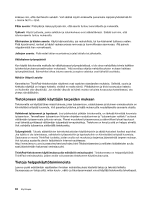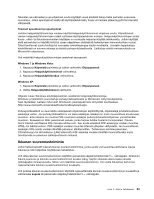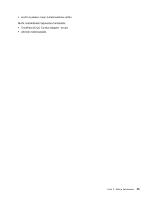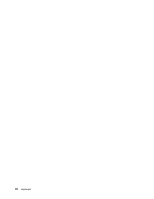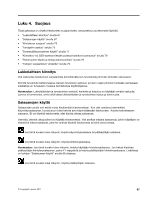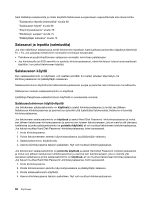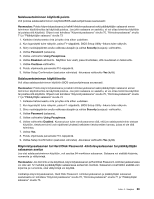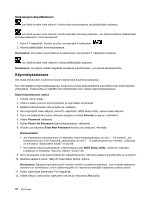Lenovo ThinkPad L421 (Finnish) User Guide - Page 85
Luku 4. Suojaus, Lukkolaitteen kiinnitys, Salasanojen käyttö
 |
View all Lenovo ThinkPad L421 manuals
Add to My Manuals
Save this manual to your list of manuals |
Page 85 highlights
Luku 4. Suojaus Tässä jaksossa on ohjeita tietokoneen suojaamiseksi varkaudelta ja luvattomalta käytöltä. • "Lukkolaitteen kiinnitys" sivulla 67 • "Salasanojen käyttö" sivulla 67 • "Kiintolevyn suojaus" sivulla 75 • "Turvapiirin asetus" sivulla 75 • "Sormenjälkitunnistimen käyttö" sivulla 77 • "Kiintolevy- tai SSD-aseman tietojen poistoa koskeva huomautus" sivulla 79 • "Palomuurien käyttö ja tietoja palomuureista" sivulla 79 • "Tietojen suojaaminen viruksilta" sivulla 79 Lukkolaitteen kiinnitys Voit vaikeuttaa tietokoneen varastamista kiinnittämällä sen turvalukolla johonkin kiinteään esineeseen. Kiinnitä turvalukko tietokoneessa olevaan turvalukon aukkoon ja lukon vaijeri johonkin kiinteään esineeseen. Lisätietoja on turvalukon mukana toimitetuissa käyttöohjeissa. Huomautus: Lukkolaitteiden ja turvatoimien arviointi, hankinta ja toteutus on käyttäjän omalla vastuulla. Lenovo ei kommentoi, arvioi eikä takaa lukkolaitteiden ja turvatoimien laatua ja toimivuutta. Salasanojen käyttö Salasanojen avulla voit estää muita käyttämästä tietokonettasi. Kun olet asettanut esimerkiksi käynnistyssalasanan, kuvaruutuun tulee kehote aina käynnistäessäsi tietokoneen. Kirjoita kehotteeseen salasana. Et voi käyttää tietokonetta, ellet kirjoita oikeaa salasanaa. Varmista, etteivät ulkopuoliset voi käyttää tietokonettasi. Voit asettaa erilaisia salasanoja, jolloin käyttäjien on tiedettävä oikeat salasanat, jotta he voisivat käyttää tietokonetta tai siinä olevia tietoja. Jos tämä kuvake tulee näkyviin, kirjoita käynnistyssalasana tai pääkäyttäjän salasana. Jos tämä kuvake tulee näkyviin, kirjoita kiintolevysalasana. Huomautus: Jos tämä kuvake tulee näkyviin, kirjoita käyttäjän kiintolevysalasana. Jos haluat kirjoittaa pääkäyttäjän kiintolevysalasanan, paina F1-näppäintä ja kirjoita pääkäyttäjän kiintolevysalasana. Lisätietoja on kohdan "Salalauseen käyttö" sivulla 68 ohjeissa. Jos tämä kuvake tulee näkyviin, kirjoita pääkäyttäjän salasana. © Copyright Lenovo 2011 67